3DMax制作动态FBX动画教程
本教程旨在帮助3D艺术家和动画师掌握3Dmax导出动态FBX动画的技巧,使其能够在不同软件和引擎间无缝传递动画数据。文章深入解析了FBX导出过程中的关键设置,包括动画烘焙(Bake Animation)、轴向转换(Up Axis)以及单位统一等重要选项。通过细致的模型清理、骨骼命名规范以及枢轴点设置,确保动画在导入目标软件后能够正确播放。此外,还着重强调了Skins和Morphs选项的重要性,以保留蒙皮与形变信息。本文档还针对常见的兼容性问题提供了详细的排查思路,旨在解决FBX动画在不同平台间可能出现的各种异常,助力用户高效完成3D动画的跨平台应用。
答案:在3ds Max中导出动态FBX文件的关键在于正确设置动画烘焙、轴向转换、单位统一及模型清理。必须勾选“Bake Animation”以确保动画兼容性,设置“Up Axis”为Y-up以匹配主流引擎,检查单位一致性,并确保“Skins”和“Morphs”选项开启以保留蒙皮与形变数据,同时清理场景冗余对象以避免导出错误。

在3ds Max里制作并导出动态的FBX文件,核心在于理解动画的“烘焙”和FBX格式对动画数据的承载方式。简单来说,就是先在Max里把模型和动画都准备好,然后通过FBX导出器,确保勾选了动画相关的所有选项,特别是“烘焙动画”,这样才能让你的动画在其他软件里活起来。
解决方案
要从3ds Max导出带有动画的FBX文件,这事儿真不是点一下导出按钮那么简单,它背后牵扯到不少细节。
你需要确保你的模型已经绑定好(rigged),并且动画已经制作完成。这包括了关键帧动画、路径动画、骨骼动画,甚至是模拟效果(比如布料、流体,但这些通常需要烘焙成骨骼动画或顶点动画)。
在3ds Max里,通常的流程是这样的:
- 动画制作与检查: 确保你的动画在Max里播放流畅,没有跳帧、卡顿或者不自然的运动。检查所有骨骼和控制器是否都按预期工作。
- 场景清理: 这是一个经常被忽视但非常关键的步骤。删除场景中所有不需要的辅助对象、隐藏对象、未使用的层、空组,以及任何可能导致导出错误的垃圾数据。有时候,一个多余的Helper对象就能让整个FBX文件变得臃肿或出错。重置XForm是个好习惯,尤其是那些经过缩放或旋转的模型。
- 选择要导出的对象: 如果你只想导出场景中的一部分,记得只选择这些对象。如果想导出整个场景,则不需要选择任何东西。
- 导出操作:
- 点击菜单栏的
File>Export>Export Selected(如果你只导出一部分) 或Export(导出整个场景)。 - 在弹出的对话框中,选择保存类型为
Autodesk (*.FBX)。 - 命名你的文件并点击
Save。
- 点击菜单栏的
- FBX导出设置(重头戏来了): 此时会弹出一个“FBX Export”对话框,这里面的设置直接决定了你的动画能否成功导出。
- Include (包含):
- Animation (动画): 这是最最重要的,必须勾选。
- Bake Animation (烘焙动画): 强烈建议勾选。这会将所有复杂的动画控制器、表达式、约束等,全部转换为逐帧的关键帧数据。这意味着无论你的动画多复杂,它都会被“固化”下来,确保在其他软件中也能正确播放。如果不烘焙,很多复杂的动画效果可能无法被识别。
- Start/End (开始/结束帧): 确保这里的帧范围覆盖了你的整个动画序列。
- Media (媒体):
- Embed Media (嵌入媒体): 如果你的模型有纹理,勾选这个会将纹理文件嵌入到FBX中。这虽然方便,但会显著增加FBX文件的大小。更专业的做法是单独管理纹理,在目标软件中手动导入。
- Advanced Options (高级选项):
- Units (单位): 确保这里的单位设置与你目标软件的单位设置一致。单位不匹配是导致模型导入后过大或过小的常见原因。
- Axis Conversion (轴转换): 大多数游戏引擎(如Unity)使用Y轴向上,而3ds Max默认是Z轴向上。如果你的目标软件是Y轴向上,这里可以把“Up Axis”设置为“Y-up”,FBX导出器会自动为你转换,省去后期调整的麻烦。
- FBX File Format (FBX文件格式): 选择一个与你目标软件兼容的版本。通常最新的版本兼容性会好些,但如果遇到问题,可以尝试导出旧一点的版本。
- Geometry (几何体):
- Smooth Mesh (平滑网格): 勾选以导出平滑组信息。
- Tangents and Binormals (切线和副法线): 对于法线贴图和光照计算很重要,通常也需要勾选。
- Deformers (变形器):
- Skins (蒙皮): 确保勾选,这样角色的蒙皮信息(骨骼权重)才能被导出。
- Morphs (形变): 如果使用了形变目标动画(比如面部表情),也需要勾选。
- Include (包含):
设置完毕后,点击 OK。一个带有动画的FBX文件就生成了。
在3ds Max中准备动画模型时,有哪些关键点需要特别注意?
说实话,导出成功与否,很大程度上取决于你前期在Max里做了什么。我个人觉得,模型和动画的“整洁度”是第一位的。
首先是模型拓扑和网格质量。导出动画FBX时,模型本身最好是四边面为主,面数适中。过多的三角面或者不规范的拓扑可能导致蒙皮权重计算错误,或者在其他软件中显示异常。别指望FBX能帮你修正这些基础问题,它只是个容器。
其次是骨骼命名和层级。给你的骨骼一个清晰、一致的命名约定,比如L_Arm_Joint、R_Leg_Bone。层级关系也要正确,比如Spine下面是Neck,Neck下面是Head。混乱的命名和层级会让动画在其他软件里变得难以管理,甚至无法正确识别。很多时候,导入后发现动画错位,往往就是骨骼层级或轴向出了问题。
再来是枢轴点(Pivot Point)。每个对象的枢轴点都应该设置在逻辑上正确的位置。例如,角色的根骨骼枢轴点通常在脚底中心,门的枢轴点在门轴上。错误的枢轴点会导致动画位移或旋转不正确。导出前,最好统一所有模型的枢轴点到其几何中心或世界原点,再进行绑定和动画。
单位设置的统一性也至关重要。Max的单位设置(Customize > Units Setup)需要和你的目标软件保持一致。如果Max里是厘米,而目标引擎是米,那你的模型导入后就会变得非常小。这种尺寸上的不匹配是新人最常犯的错误之一。
最后,场景的“瘦身”。导出前,我通常会用File > Save As > Archive把整个场景打包一下,然后打开这个存档文件,把所有没用的东西都删掉。比如,你可能有很多测试用的灯光、摄像机、辅助线、冻结层或者隐藏对象。这些东西都会增加FBX文件的大小,而且可能导致导出失败。Utilities面板里的Reset XForm和Collapse All也是清理模型的好工具,可以把修改器堆栈“固化”下来。
导出FBX动画时,3ds Max的导出设置里哪些选项最容易被忽略,又至关重要?
嗯,FBX导出对话框,那简直是个宝藏(或者说是个坑)。里面有些选项,看起来不起眼,但能决定你的动画是“活”的还是“死”的。
我个人觉得最容易被忽略但又至关重要的,非“Bake Animation”(烘焙动画)莫属。很多人知道要勾选“Animation”,但往往忘了“Bake Animation”。这个选项的作用是把所有动态的、计算型的动画(比如约束、控制器、表达式、IK解算、模拟效果)全部转换成固定的、逐帧的关键帧数据。如果你不烘焙,那些复杂的动画效果在其他软件里很可能就失效了,因为它无法理解Max特有的控制器或计算逻辑。烘焙后,每个骨骼在每一帧都有明确的位置和旋转数据,这样才能确保跨软件的兼容性。
再一个就是“Up Axis”(向上轴)。Max默认是Z轴向上,但像Unity、Unreal Engine这些主流游戏引擎,它们默认是Y轴向上。如果你在导出时没有进行轴向转换,导入到引擎里你的模型就会躺着(旋转了90度)。虽然可以在引擎里手动旋转,但如果动画角色很多,或者有复杂的根骨骼运动,这会带来额外的麻烦和潜在的错误。在FBX导出设置里直接选择“Y-up”,Max会自动帮你搞定,省心不少。
还有就是“Units”(单位)。这个和前面提到的场景单位设置是相辅相成的。FBX导出器会根据你的场景单位和这里选择的单位进行转换。如果这里设置错了,比如你Max里是厘米,但这里选择了米,那模型导出去就会缩小100倍。每次导出前,我都习惯性地检查一下这个选项,确保它和目标软件的预期一致。
最后,“Skins”(蒙皮)和“Morphs”(形变)这两个选项,在“Deformers”(变形器)下面。对于角色动画,如果你的模型是蒙皮的,或者有面部表情等形变动画,这两个选项必须勾选。否则,导出去的就只是一个静态的网格和骨骼,没有蒙皮权重,也没有形变数据,角色看起来就像一堆散架的零件,或者面无表情。这些是动画角色能动起来的基础。
为什么我的FBX动画在其他软件里看起来不对劲?常见的兼容性问题和排查思路。
这事儿太常见了,几乎每个做3D动画的人都遇到过。把FBX文件导入到Unity、Unreal或者Maya、Blender里,结果发现动画不是缺胳膊少腿,就是完全没动,甚至模型都歪了。这就像你精心准备了一份礼物,结果对方拆开发现是空的,或者根本不是他想要的。
最常见的问题,我总结了一下,无非这几类:
1. 动画没动/部分动画丢失:
- 排查思路:
- 烘焙动画了吗? 这是首要检查项。没烘焙的话,Max里复杂的控制器或约束,其他软件是看不懂的。
- 帧范围对吗? 导出时,你设置的开始/结束帧是否覆盖了你的整个动画序列?有时候只导出了其中一小段。
- 动画在正确对象上吗? 确保你的动画是绑定在要导出的骨骼或对象上的,而不是某个辅助对象或隐藏层上。
- 目标软件支持该类型的动画吗? 某些非常规的动画类型(比如Max特有的动力学模拟)可能需要特殊的插件或烘焙成顶点动画才能兼容。
2. 模型导入后方向不对/躺着:
- 排查思路:
- 轴向上转换了吗? Max是Z-up,很多引擎是Y-up。在FBX导出设置里勾选“Up Axis”为“Y-up”通常能解决。
- 根骨骼方向对吗? 有时候模型的根骨骼方向本身就有问题,导致导入后整个模型旋转。检查Max里根骨骼的局部坐标轴。
3. 模型尺寸不对(太大或太小):
- 排查思路:
- 单位不匹配。 这是最常见的。Max的单位设置和FBX导出时的单位,以及目标软件的单位,三者必须统一。如果Max里是厘米,目标软件是米,那导出时如果没做单位转换,模型就会小100倍。
- 缩放问题。 有时候模型本身被非均匀缩放过,或者在Max里做了缩放但没有重置XForm。重置XForm可以“固化”模型的缩放信息。
4. 蒙皮错误/骨骼断裂:
- 排查思路:
- Skins选项勾选了吗? 在FBX导出设置的“Deformers”下,确保“Skins”被勾选。
- 蒙皮权重问题。 在Max里检查蒙皮权重是否正确,有没有骨骼没有权重,或者权重分配不均导致模型拉伸。
- 骨骼层级问题。 骨骼层级混乱也可能导致蒙皮信息解析错误。
- FBX版本问题。 偶尔是FBX版本不兼容导致,尝试导出不同版本的FBX。
5. 纹理丢失/材质显示异常:
- 排查思路:
- Embed Media勾选了吗? 如果勾选了,纹理应该被嵌入。但通常不推荐生产环境这样做。
- 纹理路径问题。 如果没有嵌入,确保纹理文件和FBX文件放在一起,或者目标软件能找到正确的纹理路径。
- 材质类型兼容性。 Max里复杂的材质(如V-Ray材质、Corona材质)在FBX中可能无法被识别。通常会转换为标准材质或只导出颜色信息。导出前最好把材质转换成兼容性更好的标准材质。
通用排查步骤:
- FBX回导Max: 最直接的验证方法。把你导出的FBX文件,再重新导入回3ds Max。如果回导后在Max里都显示有问题,那问题肯定出在导出环节。
- 检查目标软件的导入设置: 很多软件在导入FBX时也有自己的选项,比如是否导入动画、是否转换轴向等。确保这些设置与你的需求匹配。
- 分步排除: 如果是复杂模型,可以尝试只导出模型(不带动画),看看模型是否正常。如果正常,再尝试导出带动画的模型。这样可以定位问题是出在模型本身还是动画数据上。
- 使用FBX Review工具: Autodesk提供了一个免费的FBX Review工具,可以独立查看FBX文件,这有助于在不依赖其他DCC软件的情况下检查FBX内容的完整性。
这些问题和排查方法,都是我个人在实际工作中反复踩坑总结出来的。希望对你有所帮助。
到这里,我们也就讲完了《3DMax制作动态FBX动画教程》的内容了。个人认为,基础知识的学习和巩固,是为了更好的将其运用到项目中,欢迎关注golang学习网公众号,带你了解更多关于单位统一,3DMax,FBX动画,动画烘焙,轴向转换的知识点!
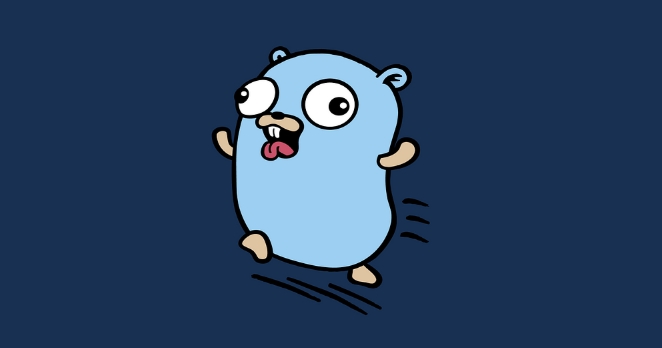 Golang性能测试benchstat使用全解析
Golang性能测试benchstat使用全解析
- 上一篇
- Golang性能测试benchstat使用全解析
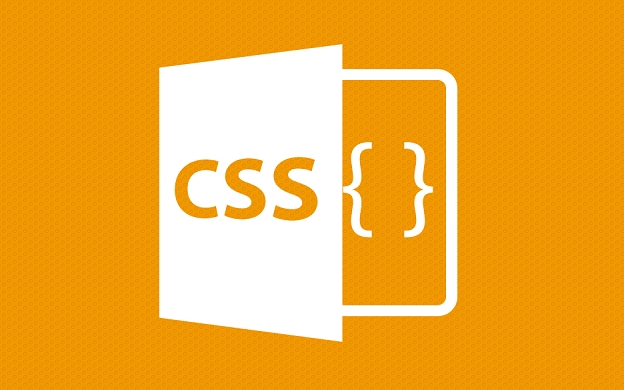
- 下一篇
- CSS进度条制作教程详解
-

- 文章 · 软件教程 | 1分钟前 |
- 手机号查顺丰快递,顺丰查询方法详解
- 252浏览 收藏
-

- 文章 · 软件教程 | 9分钟前 |
- 抖音登录失败解决方法及安全优化技巧
- 103浏览 收藏
-

- 文章 · 软件教程 | 9分钟前 | Excel VBA PowerQuery TRANSPOSE函数 行列转置
- Excel竖转横的几种实用方法
- 161浏览 收藏
-

- 文章 · 软件教程 | 11分钟前 |
- 爱发电app网络错误解决方法
- 441浏览 收藏
-

- 文章 · 软件教程 | 12分钟前 |
- Win10添加新用户账户步骤详解
- 450浏览 收藏
-

- 文章 · 软件教程 | 13分钟前 |
- 休闲小游戏推荐,轻松娱乐好选择
- 454浏览 收藏
-

- 文章 · 软件教程 | 18分钟前 |
- 哔哩哔哩邮箱注册步骤详解
- 160浏览 收藏
-

- 前端进阶之JavaScript设计模式
- 设计模式是开发人员在软件开发过程中面临一般问题时的解决方案,代表了最佳的实践。本课程的主打内容包括JS常见设计模式以及具体应用场景,打造一站式知识长龙服务,适合有JS基础的同学学习。
- 543次学习
-

- GO语言核心编程课程
- 本课程采用真实案例,全面具体可落地,从理论到实践,一步一步将GO核心编程技术、编程思想、底层实现融会贯通,使学习者贴近时代脉搏,做IT互联网时代的弄潮儿。
- 516次学习
-

- 简单聊聊mysql8与网络通信
- 如有问题加微信:Le-studyg;在课程中,我们将首先介绍MySQL8的新特性,包括性能优化、安全增强、新数据类型等,帮助学生快速熟悉MySQL8的最新功能。接着,我们将深入解析MySQL的网络通信机制,包括协议、连接管理、数据传输等,让
- 500次学习
-

- JavaScript正则表达式基础与实战
- 在任何一门编程语言中,正则表达式,都是一项重要的知识,它提供了高效的字符串匹配与捕获机制,可以极大的简化程序设计。
- 487次学习
-

- 从零制作响应式网站—Grid布局
- 本系列教程将展示从零制作一个假想的网络科技公司官网,分为导航,轮播,关于我们,成功案例,服务流程,团队介绍,数据部分,公司动态,底部信息等内容区块。网站整体采用CSSGrid布局,支持响应式,有流畅过渡和展现动画。
- 485次学习
-

- ChatExcel酷表
- ChatExcel酷表是由北京大学团队打造的Excel聊天机器人,用自然语言操控表格,简化数据处理,告别繁琐操作,提升工作效率!适用于学生、上班族及政府人员。
- 3193次使用
-

- Any绘本
- 探索Any绘本(anypicturebook.com/zh),一款开源免费的AI绘本创作工具,基于Google Gemini与Flux AI模型,让您轻松创作个性化绘本。适用于家庭、教育、创作等多种场景,零门槛,高自由度,技术透明,本地可控。
- 3406次使用
-

- 可赞AI
- 可赞AI,AI驱动的办公可视化智能工具,助您轻松实现文本与可视化元素高效转化。无论是智能文档生成、多格式文本解析,还是一键生成专业图表、脑图、知识卡片,可赞AI都能让信息处理更清晰高效。覆盖数据汇报、会议纪要、内容营销等全场景,大幅提升办公效率,降低专业门槛,是您提升工作效率的得力助手。
- 3436次使用
-

- 星月写作
- 星月写作是国内首款聚焦中文网络小说创作的AI辅助工具,解决网文作者从构思到变现的全流程痛点。AI扫榜、专属模板、全链路适配,助力新人快速上手,资深作者效率倍增。
- 4544次使用
-

- MagicLight
- MagicLight.ai是全球首款叙事驱动型AI动画视频创作平台,专注于解决从故事想法到完整动画的全流程痛点。它通过自研AI模型,保障角色、风格、场景高度一致性,让零动画经验者也能高效产出专业级叙事内容。广泛适用于独立创作者、动画工作室、教育机构及企业营销,助您轻松实现创意落地与商业化。
- 3814次使用
-
- pe系统下载好如何重装的具体教程
- 2023-05-01 501浏览
-
- qq游戏大厅怎么开启蓝钻提醒功能-qq游戏大厅开启蓝钻提醒功能教程
- 2023-04-29 501浏览
-
- 吉吉影音怎样播放网络视频 吉吉影音播放网络视频的操作步骤
- 2023-04-09 501浏览
-
- 腾讯会议怎么使用电脑音频 腾讯会议播放电脑音频的方法
- 2023-04-04 501浏览
-
- PPT制作图片滚动效果的简单方法
- 2023-04-26 501浏览








